Nepřehrávají se vám videa z Twitteru na vašem iPhone/Android/Chrome? nebojte se. Tento článek vám řekne, jak vyřešit problém, kdy se video na Twitteru nepřehrává, a jak vytvořit skvělé video na Twitteru pomocí MiniTool MovieMaker, MiniTool Movie Maker.
Videa a gify na Twitteru se nepřehrávají
Twitter je americká online zpravodajská a sociální síť, na které uživatelé zveřejňují zprávy známé jako „tweety“ a interagují s nimi.
V poslední době si však mnohem více uživatelů stěžovalo, že jejich videa na Twitteru nelze přehrát. Podívejme se na několik skutečných příkladů.
Případ 1. Moje videa se nepřehrají v aplikaci Twitter. Pokaždé, když kliknu na video na Twitteru, zobrazí se zpráva, že média nelze přehrát. Pomoc prosím. Už mě unavuje, že se na Androidu nepřehrávají videa z Twitteru.
Případ 2. Kdykoli se podívám na Twitter, který má video nebo gif, nepřehraje se. Kliknutím na obrázek se nic neděje, jen má nereagující tlačítko přehrávání. Už to nějakou dobu trvá, dnes mě to konečně omrzelo.
Pokud budete hledat odpovědi na Googlu, zjistíte, že video na Twitteru má mnoho chyb při přehrávání. Tento příspěvek se bude zabývat příčinami a řešeními tohoto problému, kdy nelze přehrávat videa z Twitteru v Chrome, Androidu a iPhone.
Před opravou tohoto problému se musíte ujistit, že nahrané video je kompatibilní se službou Twitter.
Na Twitter v chromu můžete nahrát pouze video ve formátu MP4 s kodekem H264 a zvukem AAC. Twitter v současnosti podporuje formáty videa MP4 a MOV v mobilních aplikacích. Pokud chcete nahrát jiné formáty videa, jako je AVI, musíte je před nahráním na Twitter převést na MP4.
Související článek :Jak změnit formát videa? Vyzkoušejte 6 nejlepších bezplatných video konvertorů.
Jak opravit, že se videa na Twitteru nepřehrávají v zařízeních Android/iPhone
Zde jsou 4 řešení, jak vyřešit problém s tím, že se videa na Twitteru nepřehrají na Androidu a iPhonu.
Řešení 1. Zkontrolujte síť
Špatná síť způsobí, že se video Twitter nenačte na iPhone nebo Android.
Pokud se vaše videa nedají přehrát v aplikaci Twitter, měli byste nejprve zkontrolovat svou síť. Připojte jej k Wi-Fi s dostatečnou silou signálu a poté restartujte Twitter, aby se načetla videa.
Řešení 2. Přeinstalujte aplikaci Twitter
Pokud se v aplikaci Twitter vyskytnou nějaké závady, videa z Twitteru se na telefonu nepřehrají. Doporučujeme Twitter odinstalovat, poté jej znovu nainstalovat a znovu načíst videa.
Řešení 3. Aktualizujte aplikaci Twitter na nejnovější verzi
Někdy je důvodem, proč se videa v aplikaci Twitter nepřehrají, to, že váš telefon již nemusí podporovat aktuální verzi aplikace Twitter.
Stáhněte si nejnovější verzi Twitteru nebo aktualizujte svůj iPhone na nejnovější systém iOS a poté znovu načtěte videa z Twitteru.
Řešení 4. Pro kontrolu spusťte prohlížeč mobilního telefonu
Pokud při návštěvě webu www.twitter.com na vašem telefonu narazíte na problém s nepřehráváním videa na Twitteru se systémem Android a iPhone, můžete zkusit vyčistit veškerou mezipaměť a soubory cookie a poté restartovat telefon, aby se načetla videa z Twitteru.
Poznámka:Při čištění mezipaměti a souborů cookie buďte opatrní, protože ukládají mnoho informací.
Chcete-li například vymazat soubory cookie ze Safari na vašem iPhone, musíte přejít do Nastavení , vyberte Safari a klepněte na Vymazat historii a data webových stránek .
4 řešení, jak vyřešit problém s přehráváním videí na Twitteru v systému Android nebo iPhone. Klikněte pro Tweet
Dále se podívejme, co bychom měli dělat, když se videa z Twitteru nepřehrají v Chromu.
Jak opravit, že se videa na Twitteru nepřehrávají v Chrome
Zde je 8 řešení, která můžete vyzkoušet, když nemůžete přehrávat videa z Twitteru Chrome.
Řešení 1. Přepnutí prohlížečů
Pokud nemůžete přehrávat videa v prohlížeči Chrome, můžete přejít na Firefox nebo jiný prohlížeč a zjistit, zda to funguje správně. Pokud můžete úspěšně sledovat video ve Firefoxu, pokračujte ve čtení a zjistěte, jak tento problém vyřešit v prohlížeči Chrome.
Řešení 2. Restartujte prohlížeč Chrome
Pokud v Chromu nelze přehrávat videa z Twitteru a síť je v pořádku, můžete zavřít všechny webové stránky a poté restartovat prohlížeč Chrome a znovu sledovat videa z Twitteru.
Řešení 3. Zkontrolujte Flash
Klikněte na tlačítko tvaru zámku na levé straně adresního řádku Chrome, abyste se ujistili, že Flash na Twitteru není blokován.
Řešení 4. Aktualizujte Chrome na nejnovější verzi
Pokud je Chrome zastaralý, videa na Twitteru se nepřehrají.
Google Chrome se automaticky aktualizuje, když je ve vašem zařízení k dispozici nová verze prohlížeče. Někdy však, pokud jste prohlížeč nějakou dobu nezavřeli, může být nutné jej aktualizovat.
- Na počítači spusťte Chrome.
- Vpravo nahoře klikněte na Další tlačítko (3 tečky).
- Klikněte na možnost Aktualizovat Google Chrome . Pokud toto tlačítko nevidíte, používáte nejnovější verzi.
- Klikněte na tlačítko Znovu spustit .
Řešení 5. Vymažte soubory cookie
Vyčištění všech mezipamětí a souborů cookie z nabídky nastavení Chromu může vyřešit problém, kdy se videa na Twitteru nebudou přehrávat.
- Přejděte do Nastavení , vyberte Ochrana soukromí a zabezpečení a přejděte dolů a vyberte Vymazat údaje o prohlížení .
- Nahoře vyberte časové období. Chcete-li smazat vše, vyberte Celé období .
- Dále vyberteHistorie procházení , Soubory cookie a další data stránek a Obrázky a soubory v mezipaměti .
- Klikněte na možnost Vymazat data.
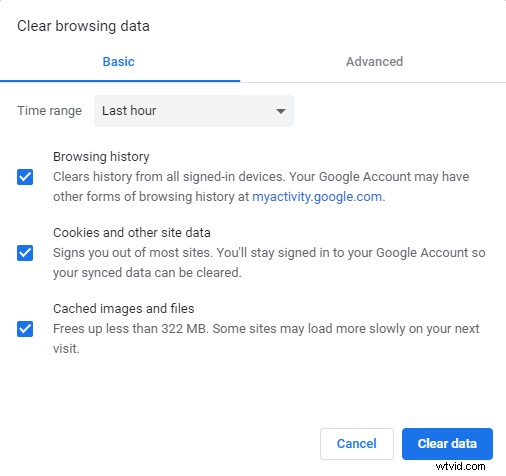
Doporučujeme zapamatovat si všechna hesla vašeho Chrome, protože vymazáním souborů cookie budete odhlášeni z většiny webů, které vyžadují přihlášení.
Řešení 6. Zakažte hardwarovou akceleraci
Problém může pomoci vyřešit vypnutí hardwarové akcelerace v prohlížeči Chrome.
Krok 1. V prohlížeči Chrome zadejte chrome://settings do adresního řádku a stiskněte Enter .
Krok 2. Přejděte dolů a vyberte Systém a vypněte možnost Použít hardwarovou akceleraci, je-li k dispozici .
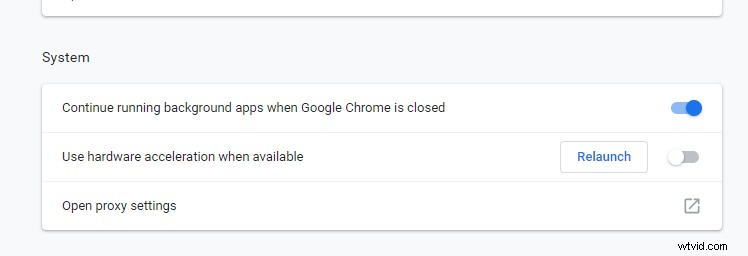
Krok 3. Znovu spusťte Chrome.
Krok 4. Znovu načtěte videa z Twitteru.
Řešení 7. Zakažte pluginy v prohlížeči Chrome
Zakázání pluginů/doplňků/rozšíření v prohlížečích je další způsob, jak vyřešit problém s přehráváním videí na Twitteru v prohlížeči Chrome.
Zadejte chrome://extensions do vyhledávacího pole adresy URL a stiskněte Enter .
Vypněte všechny pluginy, zejména blokátory reklam.
Řešení 8. Stáhněte si Twitter Video
Pokud po vyzkoušení těchto výše uvedených řešení stále nemůžete přehrávat videa z Twitteru v prohlížeči Chrome, můžete se pokusit stáhnout videa z Twitteru a přehrát je na počítači/iPhonu/telefonu Android. A na internetu je spousta programů pro stahování videí z Twitteru, které vám mohou pomoci se stahováním videí.
Můžete například navštívit TwitterVideoDownloader.com a poté zadat adresu URL/odkaz tweetu do výše uvedeného textového pole a kliknout na tlačítko Stáhnout knoflík. Poté nástroj pro stahování videí z Twitteru extrahuje z tweetu odkaz z Twitteru na mp4 a vy si můžete uložit videa z Twitteru do svého počítače, Androidu nebo iPhonu.
Související článek:Jak stahovat videa z YouTube?
Pokud se vám nedaří přehrávat videa z Twitteru v chromu, vyzkoušejte výše uvedených 8 řešení. Kliknutím odešlete tweet
Při čtení zde můžete mít základní představu o tom, jak opravit problém s přehráním videa na Twitteru. Jak však vytvořit video na Twitteru?
Další čtení:Jak vytvořit video na Twitteru
Software pro úpravu videa vám může pomoci vytvořit videa na Twitteru. Zde jsou 3 nástroje, které můžete vyzkoušet.
1. Windows Movie Maker
Uživatelé systému Windows 7 mohou k vytvoření videa vyzkoušet vestavěný nástroj pro úpravy – Windows Movie Maker. Pokud nevíte, jak tento nástroj použít k vytvoření filmu, můžete najít odpovědi v tomto příspěvku:Jak používat Movie Maker | Podrobný průvodce pro začátečníky.
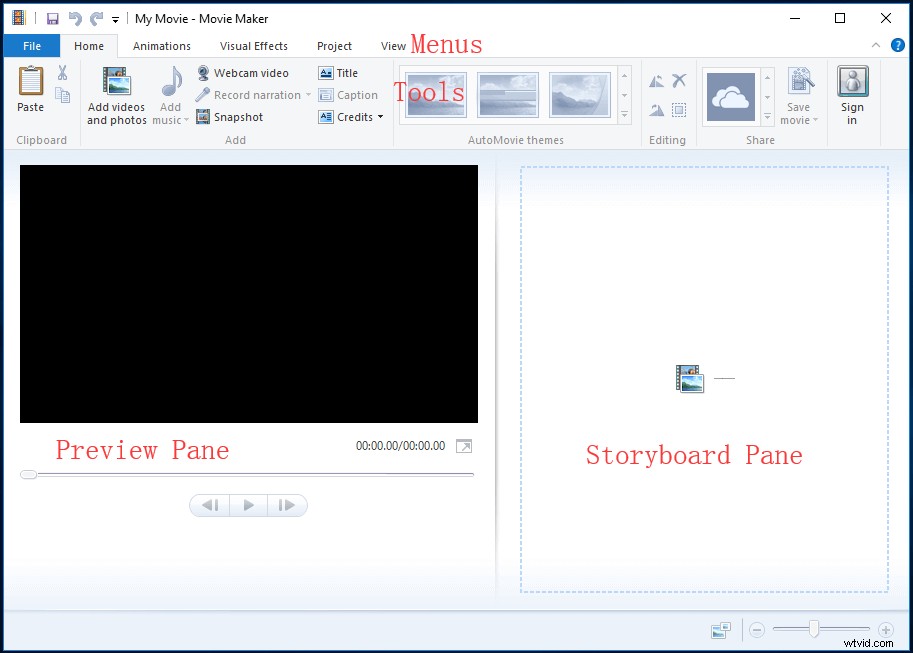
Tento bezplatný nástroj pro úpravu videa nabízí některé základní funkce včetně přechodů a textů, které vám pomohou vytvářet videa na Twitteru. Bohužel, tento nástroj byl oficiálně ukončen 10. ledna 2017.
2. MiniTool Movie Maker
Zde se doporučuje MiniTool Movie Maker, bezplatný a jednoduchý software pro úpravu videa. Může snadno vytvářet videa na Twitteru, vytvářet videa na YouTube a dokonce vytvářet prezentace na Facebooku.
- Je kompatibilní s Windows 7, Windows 8 a Windows 10.
- Nabízí rozhraní podobná průvodci a také jednoduché operace. Obecně platí, že i nový uživatel může snadno vytvořit video pomocí tohoto nástroje.
- Podporuje mnoho formátů souborů. Můžete například importovat formáty video souborů včetně rmvb, .3gp, .mov, .avi, .flv, .mkv, .mp4, .mpg, .vob a .wmv; můžete importovat formáty souborů obrázků včetně .bmp, .ico, .jpeg, .jpg, .png; a můžete importovat formáty zvukových souborů včetně .aac, .amr, .ape, .flac, .m4a, .m4r a .wav.
- Nabízí mnoho přechodových efektů, které vám pomohou snadno kombinovat videa do jednoho.
- Nabízí různé styly textu, které vám pomohou dokončit váš příběh.
- Pomáhá vám převádět video do MP3, MP4, MOV atd. Pokud vaše video není kompatibilní s Twitterem, můžete jej převést na MP4 pomocí tohoto nástroje.
V neposlední řadě tento nástroj nabízí šablony filmů a upoutávek, které vám pomohou snadno vytvořit skvělý film v hollywoodském stylu.
Každá šablona je předem navržená konstrukce s připravenými titulky a efekty a řadou zástupných symbolů. Pokud nevíte nic o úpravách videa, můžete vybrat šablonu, importovat soubory a změnit text a uložit. Může to být nejrychlejší způsob, jak vytvořit působivě vypadající a zábavné video.
Jak používat tento nástroj k vytváření videí na Twitteru?
Krok 1. Spusťte MiniTool Movie Maker a vyberte Režim plné funkcí pro vstup do hlavního rozhraní.
Krok 2. Klikněte na Importovat mediální soubory pro import obrázků, videí a zvukových souborů. (Můžete importovat auido soubor z PC, nebo můžete dokonce zkusit YouTube to MP3 converter pro převod videa do MP3 a poté importovat tento soubor.)
Krok 3. Přetáhněte tyto mediální soubory do scénáře.
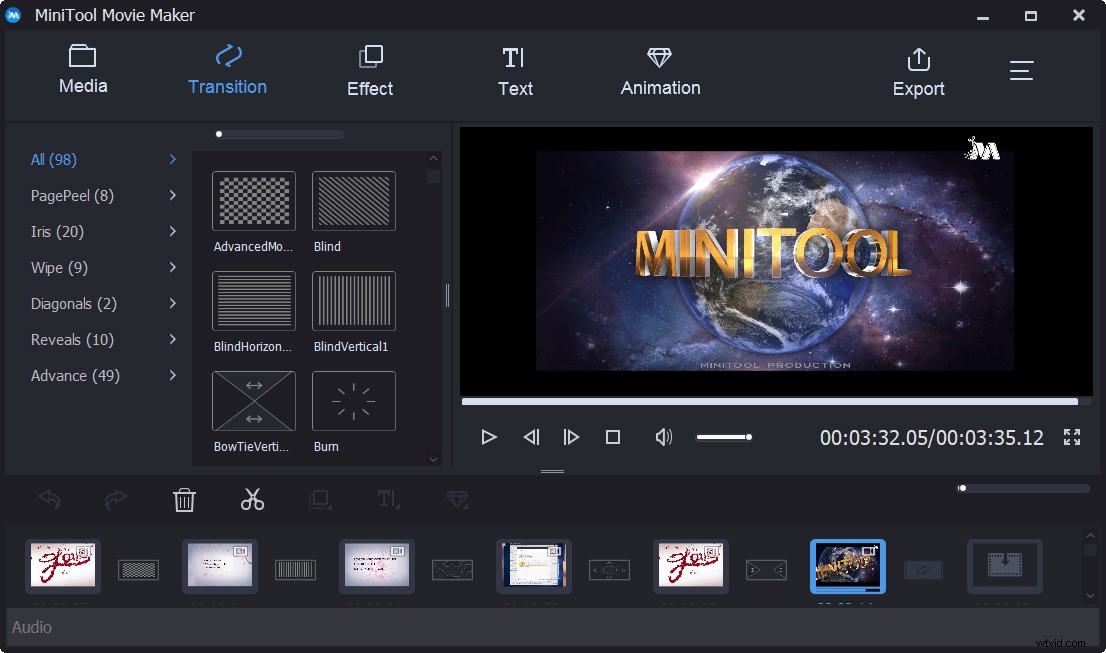
Krok 4. Upravte tyto mediální soubory, jak chcete. Pokud do něj chcete například přidat text, můžete vybrat Text na panelu nástrojů přetáhněte textový modul do klipu, kam chcete přidat text. Poté můžete změnit původní text na něco, co pro vás bude smysluplnější.
Krok 5. Nakonec toto video exportujte a sdílejte jej s více přáteli.
3. iMovie
Pokud používáte Mac OS X, můžete vyzkoušet další jednoduchý a bezplatný nástroj – iMovie pro vytváření videí na Twitteru. Pomocí tohoto nástroje můžete snadno procházet své klipy a vytvářet upoutávky v hollywoodském stylu a úžasné filmy v rozlišení 4K.
- Nabízí krásně jednoduché rozhraní.
- Má skvělý nástroj pro chroma-keying.
- Zahrnuje mnoho zvukových nástrojů. Jste omezeni na jednoduchá vylepšení, jako je přidávání efektů, snižování hlasitosti, úprava hlasitosti klipů a přidávání prolínání. Dodává se také se základním zvukovým ekvalizérem, který má několik pěkných předvoleb a možnost ručně upravit úrovně. Poskytuje tlačítko Normalizovat hlasitost klipu, které umožňuje uživatelům vybrat hlasitost na ideální úroveň jediným kliknutím.
- Umožňuje vám přístup ke 30 různým video filtrům a 20 různým zvukovým filtrům, které můžete použít na své klipy.
Každý má přístup k iMovie. Dokonce i uživatelé, kteří nikdy předtím video neupravovali, by neměli mít problémy s používáním tohoto softwaru pro vytváření filmů k vytváření videí na Twitteru.
K vytváření videí na Twitteru existují 3 různé nástroje. Sdílejte tyto nástroje s více přáteli. Kliknutím odešlete Tweet
Sečteno a podtrženo
Se všemi výše uvedenými informacemi doufám, že nejen víte, jak vyřešit problém s přehráváním videí na Twitteru, ale také víte, jak vytvářet videa na Twitteru.
Pokud máte nějaké další dobré řešení, jak vyřešit, že se videa na Twitteru nepřehrávají na Androidu/iPhonu/Chrome, podělte se o ně s námi!
Pokud máte nějaké dotazy ohledně těchto výše uvedených řešení a vytváření videí na Twitteru, kontaktujte nás na adrese [email protected]. Vyřešíme to co nejdříve.
Líbí se vám tento příspěvek? Sdílejte to s více uživateli!
